Minden, kezdve a hipervizor megmondásával, hogy mekkora erőforrást kell lefoglalni, a hálózati interfészek és virtuális adapterek kezeléséig, a blokktárolás és az elosztott tárhely elérhetővé tételéig. Az összes funkciót moduláris projektekre bontják, így felhőalapú építészek és keverik össze a szükséges technológiákat.
Azoknál az embereknél, akik szeretnék gyorsan megnézni a WebUI-t, esetleg futtatni néhány szolgáltatást, vagy hozzájárulni az OpenStack projekthez, nem biztos, hogy egy teljes kiszolgáló áll rendelkezésre szerverekkel, csak hogy kísérletezzenek az OpenStack-kel. Megmutatjuk a kísérleti OpenStack telepítés beállításának módját. Egyetlen CentOS virtuális gépen kerül telepítésre a PackStack segítségével, amely automatizálja az OpenStack telepítését, és így nagyban hozzáférhetővé teszi az egyes fejlesztők és rajongók számára.
Előfeltételek
Ha van egy nagy teljesítményű számítógépe, több mint 16 GB memóriával és egy Octa mag processzorral, létrehozhat egy CentOS virtuális gépet helyben, legalább 16 GB memóriával és 4 CPU-val. Ellenkező esetben olyan szolgáltatásokat használhat, mint az SSDNodes vagy a DigitalOcean, hogy felpörgesse a virtuális gépet a felhő felett, és kövesse nyomon. A felhőszervereket általában óradíjjal számlázzák, így felpörgetheti a virtuális gépet, kísérletezhet néhány órát, és ha ezzel végzett, elpusztíthatja a virtuális gépet, és az ár aligha érintené a 2 dolláros plafont.
Összefoglalva:
- A CentOS tiszta telepítése 16 GB memóriával és 2 vagy több processzorral rendelkező virtuális gépre.
- Egy statikus IP-címmel rendelkező hálózati adapter (ezt általában felhőszolgáltatók ajánlják).
- Gyökérjogosultságok a virtuális gép felett.
FIGYELEM: Ne próbálja meg telepíteni az OpenStack alkalmazást a mindennapi használatú gépeire. Széles körű módosításokat végez, amelyek megzavarhatják a beállítást, ha nem vigyázol.
A PackStack telepítése
A PackStack projekt fő célja az OpenStack tesztelése a CentOS-on és / vagy az RHEL-en, valamint az egyszerű és könnyen telepíthető csomagolás. Ez egy közösség által vezérelt erőfeszítés, amelyet a RedHat Inc. szponzorál. A projektről itt olvashat bővebben.
Először jelentkezzünk be root jogosultságokkal, és ellenőrizzük, hogy a csomagok mind naprakészek-e.
$ sudo yum check-updates$ sudo yum -y frissítés
Most áttérhetünk a PackStack repo klónozására és a kapcsolódó csomagok telepítésére. Először telepítse az OpenStack alkalmazást a Extrák lerakat, amely alapértelmezés szerint engedélyezve van a CentOS-on.
$ sudo yum install -y centos-release-openstack-queensEz telepíti a királynők kiadás. Ezután engedélyezzük az openstack-queens adattárat.
A $ sudo yum-config-manager engedélyezi az openstack-queen-eketÉs frissítsen még utoljára.
$ sudo yum frissítésMost telepíthetjük a PackStack telepítőt az újonnan hozzáadott repóból, amely később telepíti számunkra az OpenStack alkalmazást.
$ sudo yum install -y openstack-packstackMost futtatni fogjuk a packstacket ezen az egyetlen csomóponton, a zászlón -minden egyben az alábbiak szerint fogják használni, jelezve, hogy egy csomópontra van telepítve, ellentétben egy tipikus OpenStack telepítéssel, amely az egész adatközpontot lefedheti.
$ sudo packstack --allinoneEz az! Van egy működő OpenStack telepítésünk, amelyet a PackStack automatikusan konfigurált nekünk.
Jegyzet: Előfordulhat, hogy várnia kell egy ideig bizonyos lépéseknél, például:
A bábozás befejezése: 178.128.194.220_controller.pp…
Éppen ezért erősen ajánljuk a 16 GB-os vagy a memóriával rendelkező, legalább 4 magos VPS-t.
Az OpenStack használata
Az OpenStack használatához a szerverünk IP-címén bejelentkezhetünk http: // ip.cím / irányítópult mint felhasználó admin amelynek jelszavát bent tárolva találjuk meg / root / keystonerc_admin. Ha nyilvános felhőszervert használ, győződjön meg arról, hogy a VPS-nek nyilvános IP-je van, hogy a böngészőn keresztül hozzáférhessen hozzá. Ha helyi virtuális gépet használ, akkor javasoljuk az áthidalott adapter használatát egy olyan privát IP-cím megszerzéséhez, amelyhez a böngésző hozzáférhet.
Miután megnyitotta a weboldalt, írja be a hitelesítő adatokat a fent leírtak szerint:
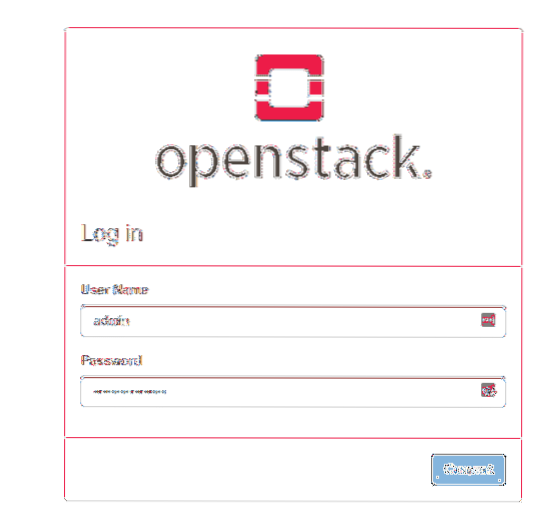
Amint ez megtörtént, műszerfalon fogadja:
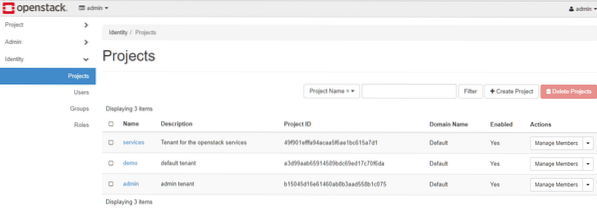
Ban,-ben Identitás menüben új felhasználókat hozhat létre, és a Projekt szakaszban hozhat létre új projekteket, és olyan erőforrásokat rendelhet hozzá, mint a Számítás és a Tárolás ehhez az erőforráshoz. Van azonban már egy demo felhasználó és demo projekt, amelyet használhatunk. Tehát lépjünk ki az admin irányítópultjáról, és jelentkezzünk be újra demó. A felhasználó bejelentkezési adatai megtalálhatók itt: / root / keystonerc_demo fájl.
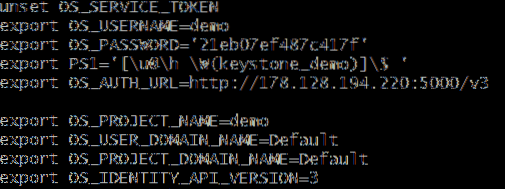
A OS_PASSWORD sor mutatja a jelszót és a OS_USERNAME sor mutatja a felhasználó nevet (demó).Itt láthatja azokat az erőforrásokat, amelyeket (a demó felhasználó) projektjei felhasználnak.
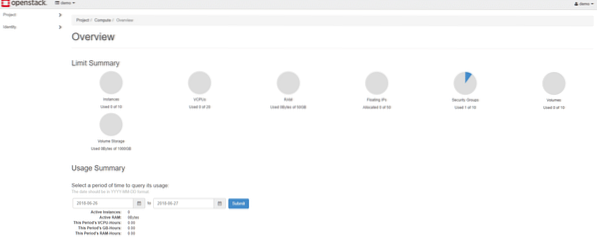
Hozzunk létre egy virtuális gépet az áramban bemutató projekt egy már létező CirrOS kép használatával. Azok számára, akik nem tudják, a CirrOS egy igazán könnyű Linux disztribúció, amely ideális kísérleti felhasználási eseteinkhez.
Demófelhasználóként lépjen a következőre: Számítás → Példányok a bal oldali menüből. Ezután válassza ki Indító példány jobbról.
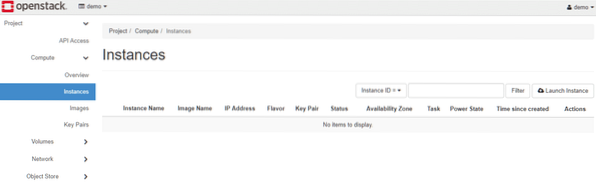
Adjon ésszerű nevet, válassza ki a régiót (mivel az OpenStack egyetlen csomópontot kezel, csak egy régió van), és válassza ki, hány virtuális gépet szeretne egyszerre létrehozni.
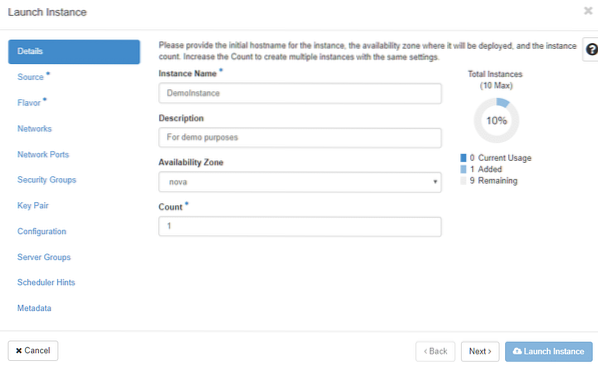
Hasonlóképpen menjen a Forrás részt a bal oldali menüből, és válassza a CirrOS-t alapértelmezett képként, 1 GB-os hangerővel.
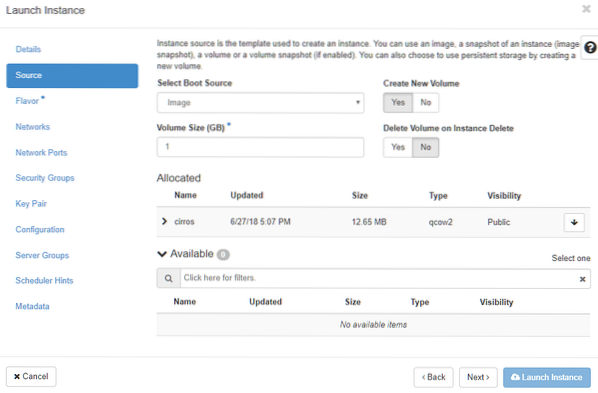
És végül a Flavor esetében válassza ki a memóriát és a CPU allokációt. Vigyázzon a virtuális gép erőforrás-korlátjaival a fenti lépések során!
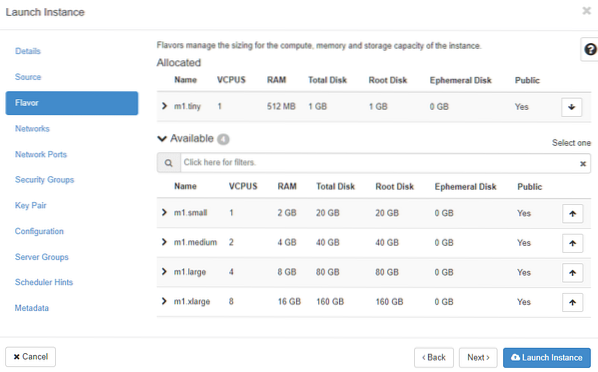
Most megtehetjük Indító példány. Mivel egy privát hálózaton belül rejtőzik, nem lehet közvetlenül SSH-t belefoglalni, de virtuális konzolt csatolhat hozzá. Ban,-ben Műveletek oszlop kiválasztása Konzol a legördülő menüből.
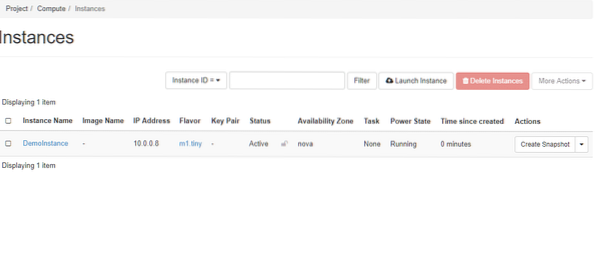
Az alapértelmezett felhasználónév: cirros és a jelszó kölyökkutya és a Napló a DemoInstance menüpontot.
Gratulálunk! Most indította el első VPS-jét egy felhőn, amelyet az OpenStack segítségével készített. Számos egyéb szolgáltatás létezik, beleértve a köteteket, a hálózatépítést és az objektumtárolást. Nyugodtan fedezze fel ezeket, ha már ismeri a környezetet.
 Phenquestions
Phenquestions


